iPhone의 메시지 앱에서 알림을 숨기는 방법
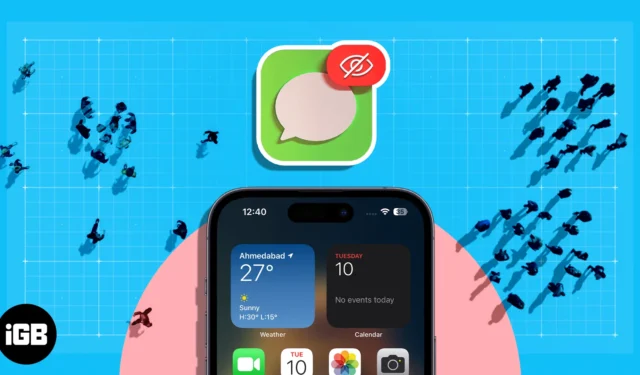
특히 대화가 중요하지 않거나 시기적절하지 않을 때 iPhone이 계속 윙윙거리면 짜증이 납니다. 해당 대화에 대한 알림을 비활성화하면 들어오는 메시지의 성가신 알림이나 배너를 제거할 수 있습니다. 이 게시물에서는 iPhone의 메시지 앱에서 알림을 숨기는 방법을 시연합니다.
iMessage를 사용하여 특정 채팅에서 메시지 알림을 숨기는 방법
- iPhone에서 메시지 앱 실행 → 대화 열기 .
- 프로필 아이콘 을 탭합니다 .
- 알림 숨기기를 켜고 → 완료를 선택합니다 .
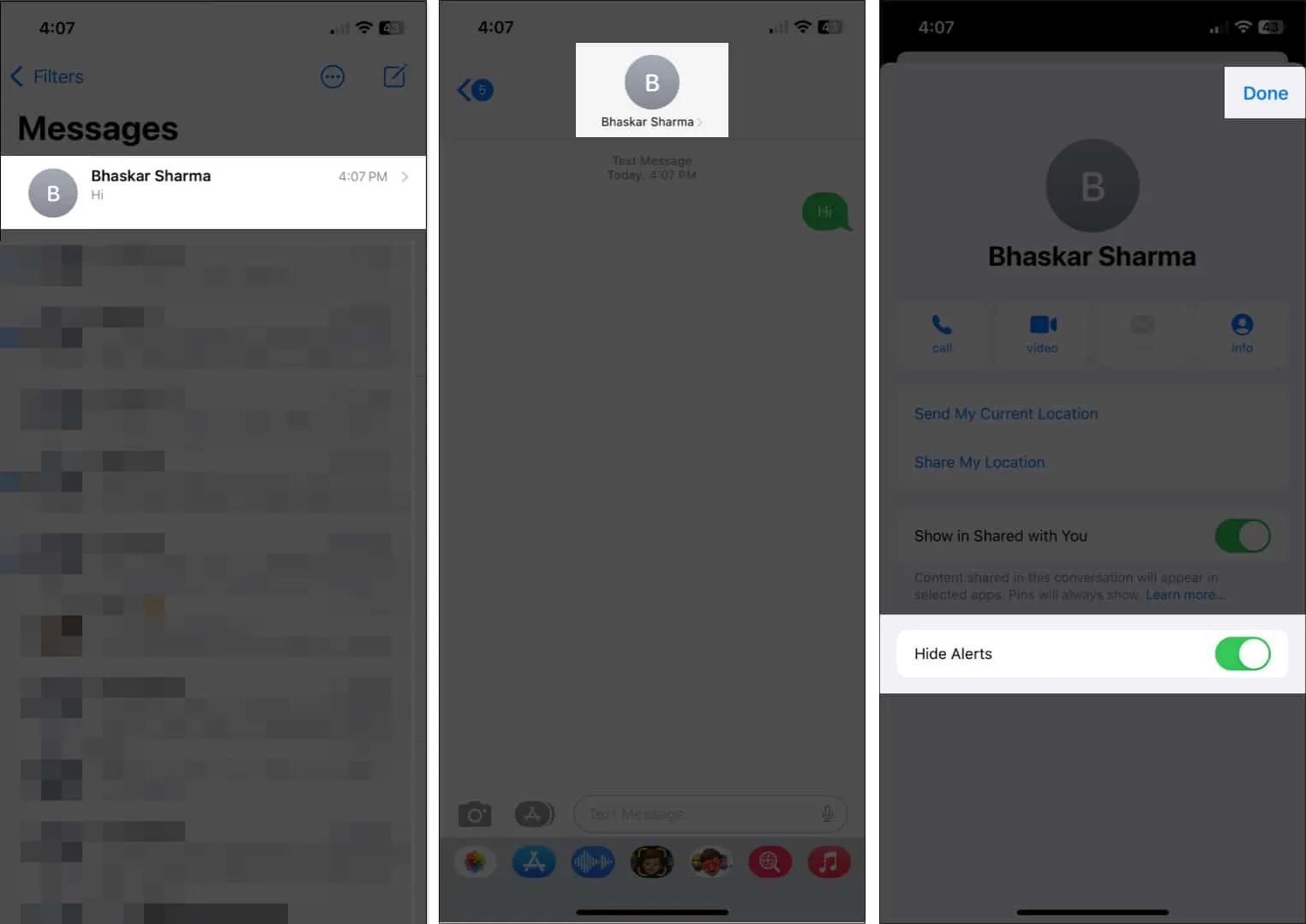
또한 메시지 → 메시지를 왼쪽에서 오른쪽으로 슬라이드 → 벨 아이콘 탭으로 이동할 수도 있습니다 .
멘션에 대한 알림 끄기
또한 채팅에서 누군가가 귀하를 언급할 때 알림을 받지 않도록 선택할 수 있습니다.
- 설정 → 메시지 로 이동합니다 .
- 멘션에서 나에게 알림 을 끕니다 .
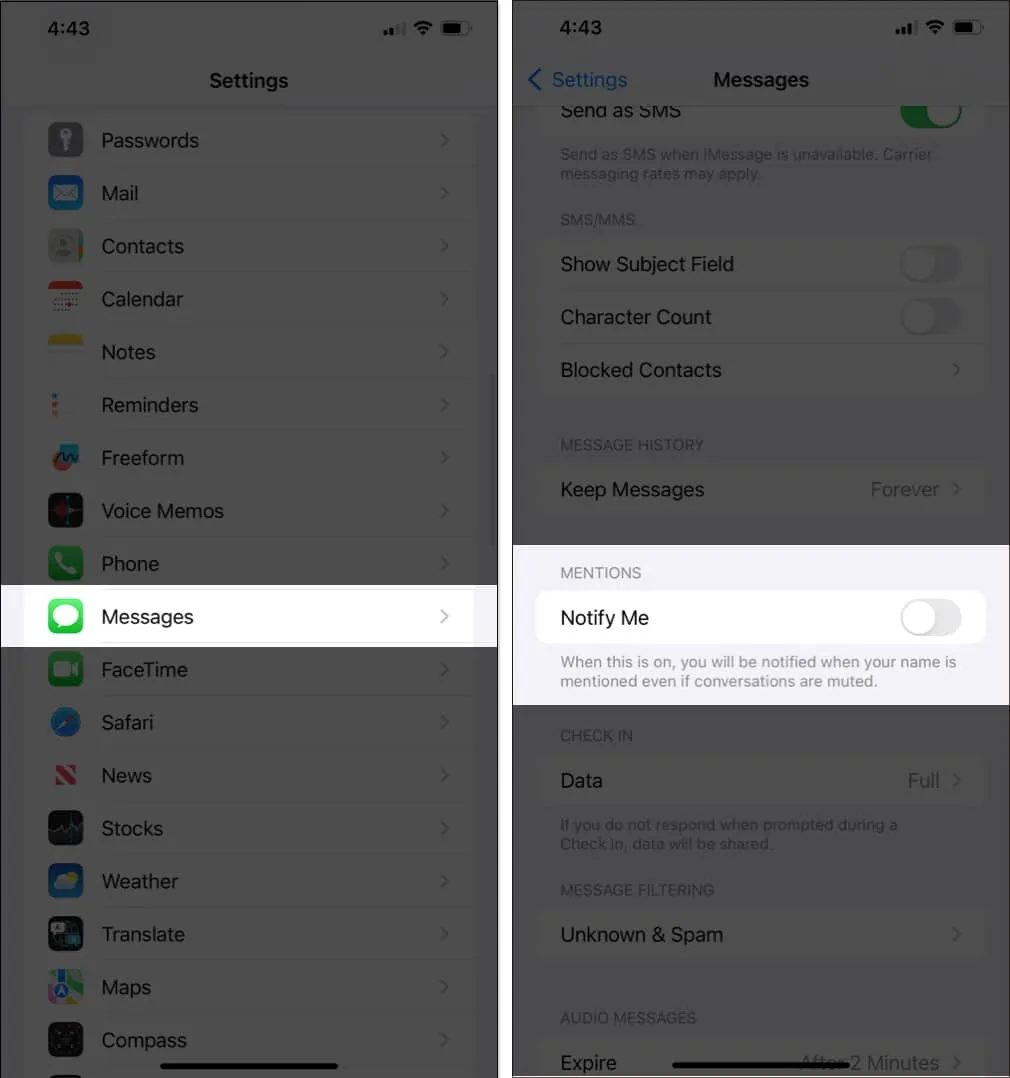
알 수 없는 연락처의 메시지 알림을 숨기는 방법
연락처가 이미 기기에 저장되어 있는 사람으로부터 문자를 받고 싶지 않고 iPhone에서 해당 연락처를 차단하고 싶지 않은 경우 . 아래에 설명된 단계에 따라 연결을 삭제하고 메시지 앱의 알 수 없는 발신자 섹션에서 사용자로부터 SMS를 보낼 수 있습니다.
- 연락처 앱을 실행합니다 .
- 화면 상단의 검색 상자를 누릅니다 .
- [연락처 이름] 검색 후 누르기 → 수정 선택 .
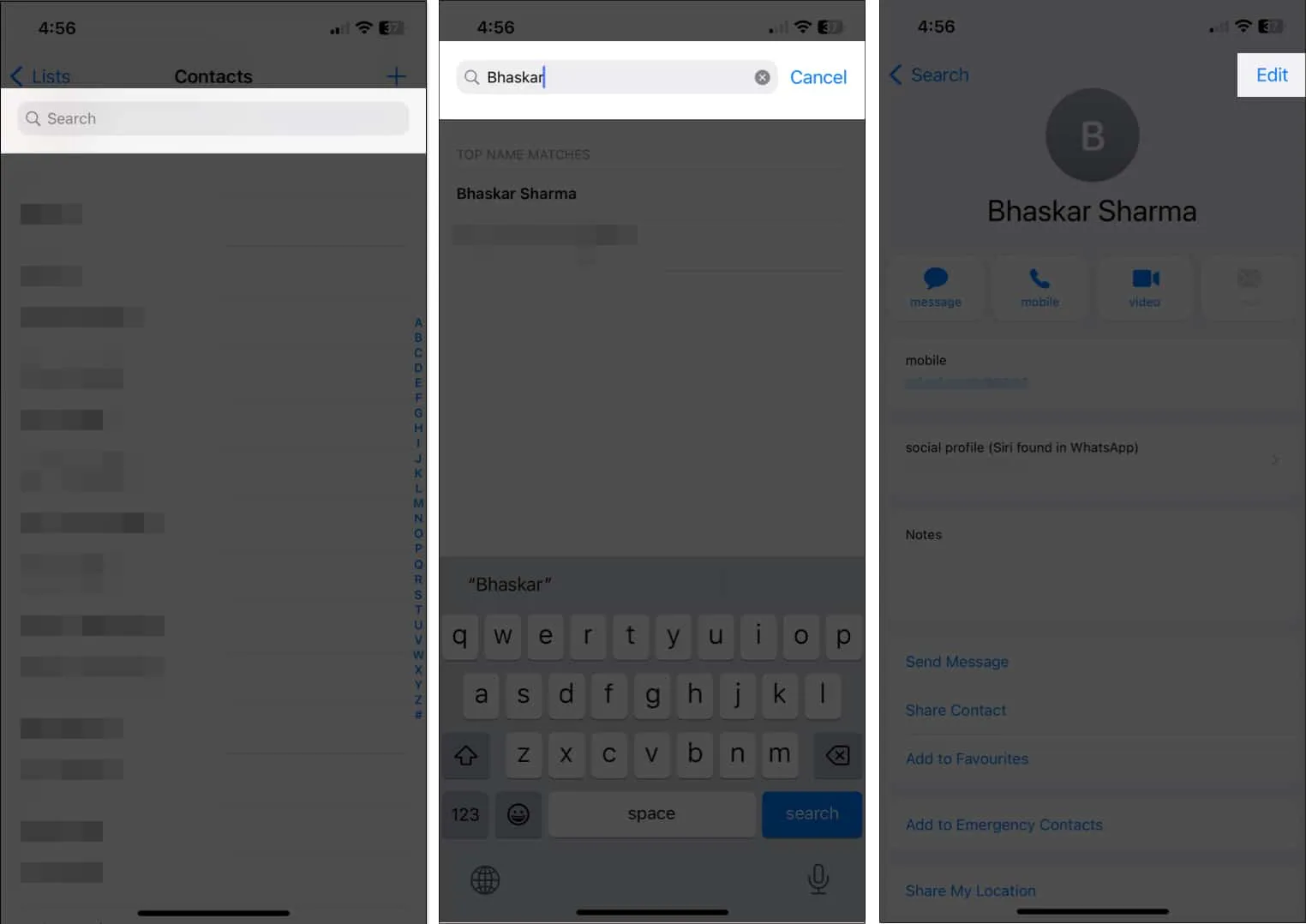
- 아래로 스크롤하여 연락처 삭제를 선택하고 → 연락처 삭제 를 눌러 확인합니다 .
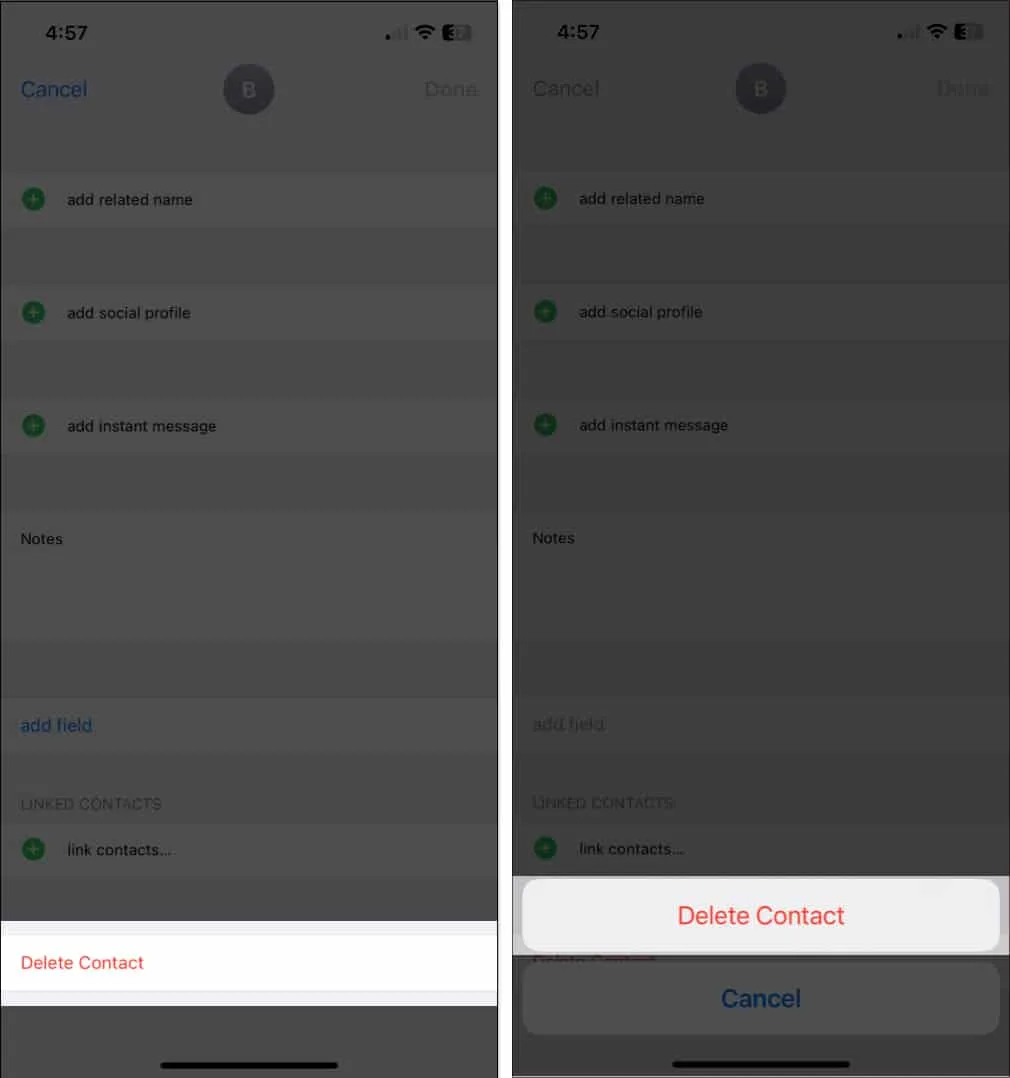
- 이제 연락처 앱을 종료하고 → 설정 앱으로 이동합니다.
- 메시지 로 이동 → 메시지 필터링에서 알 수 없음 및 스팸을 누릅니다 .
- 알 수 없는 발신자 필터링 켜기 → SMS 필터 선택 .
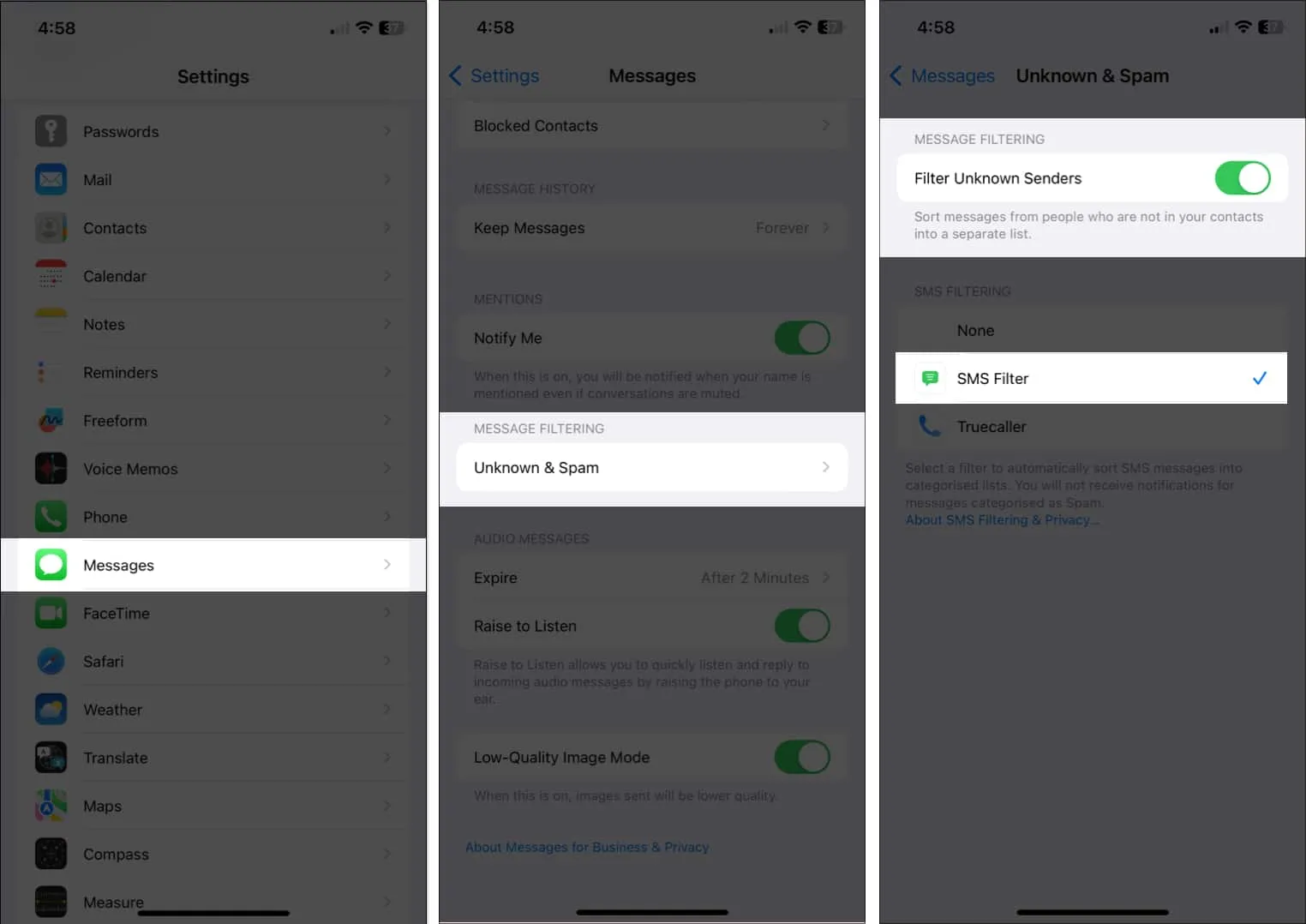
메시지 앱에 대한 iPhone의 알림 스택 사용자 지정
또한 알림 스택을 사용자 지정하여 메시지 앱 알림을 받는 방법을 제어할 수 있습니다.
- 설정 으로 이동합니다 .
- 알림 시작 → 메시지 로 이동합니다 .
- 잠금 화면 아래의 라디오 버튼을 탭하여 비활성화합니다.
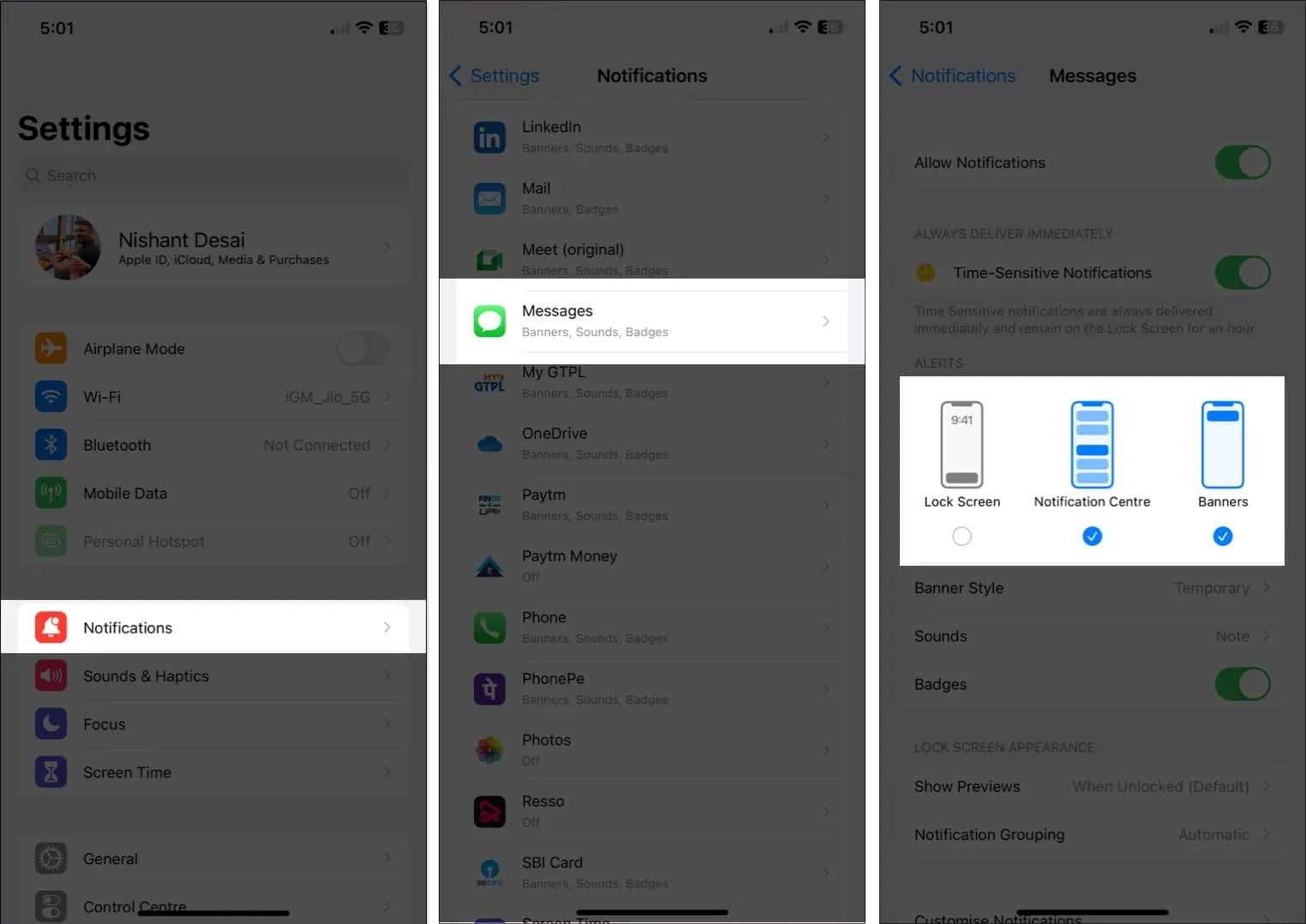
또한 알림 센터 , 배너 또는 세 가지 모두를 선택할 수도 있습니다. 각 설정의 기능은 다음과 같습니다.
- 잠금 화면: 이 설정은 잠금 화면에 알림이 표시되지 않도록 합니다.
- 알림 센터: 알림 센터에서 알림을 제거합니다.
- 배너: 알림이 iPhone에서 배너로 표시되지 않도록 합니다.
iMessage 미리보기 비활성화
- 설정 앱을 엽니다 .
- 알림 → 메시지 선택 으로 이동합니다 .
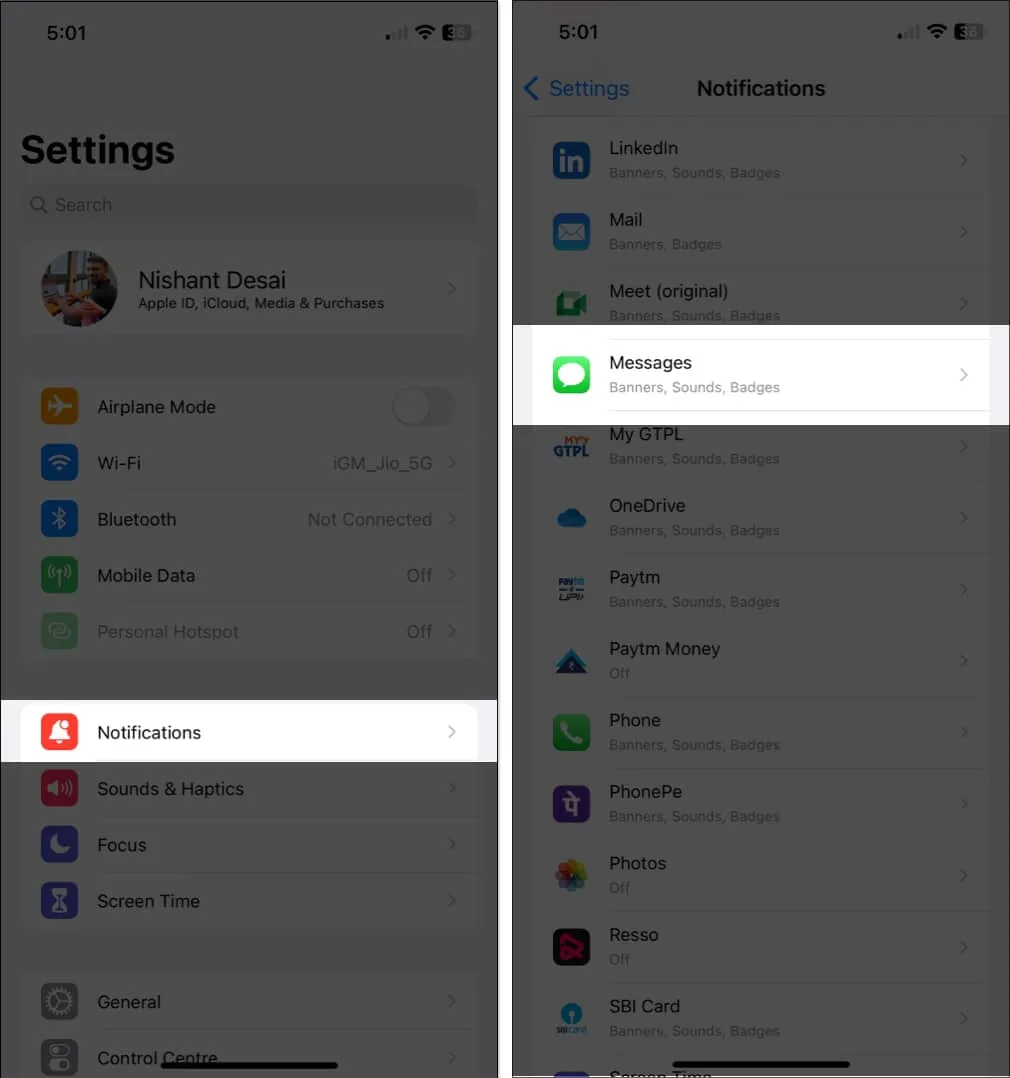
- 미리보기 표시 → 안 함 선택을 누릅니다 .
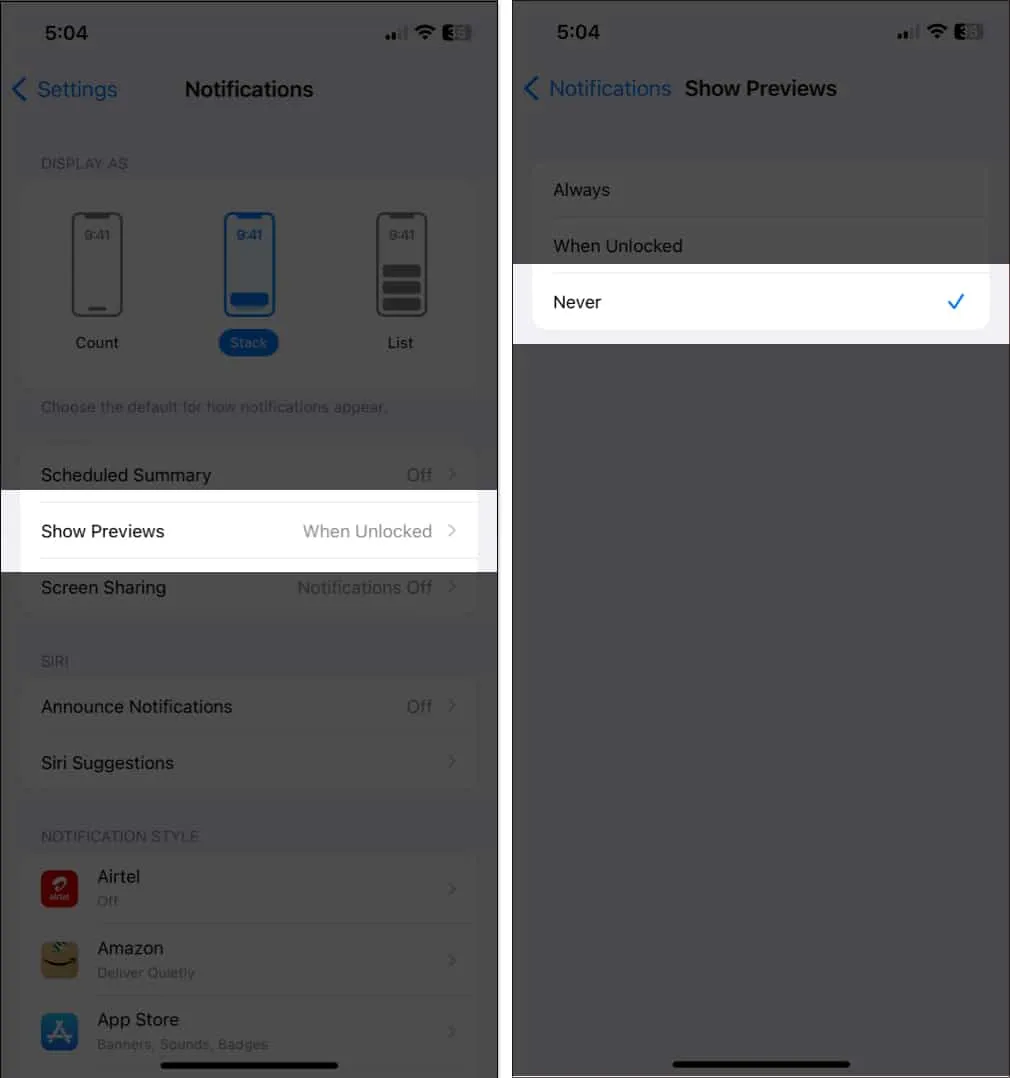
FAQ
iPhone 메시지의 알림 숨기기 기능은 무엇입니까?
메시지에서 알림 숨기기 기능을 활성화하면 선택한 특정 그룹이나 연락처의 알림이 숨겨집니다. 다른 모든 통신은 알림을 받습니다. 또한 음소거된 채팅 메시지는 여전히 iPhone에 도달하지만 표시되지는 않습니다.
누군가 iPhone에서 알림을 숨겼는지 알 수 있습니까?
아니요, 현재 누군가 iPhone에서 알림을 숨겼는지 여부를 확인할 수 있는 방법은 없습니다.
알림을 숨기면 iPhone이 무음이 됩니까?
아니요, 알림 숨기기 기능은 iPhone을 무음으로 만들지 않습니다.


답글 남기기